Windows 10 est livré avec un outil de capture d'écran intégréqui vous permet de capturer la totalité de votre écran ou de capturer la fenêtre active sur votre écran. Les captures d'écran sont automatiquement enregistrées dans un dossier Captures d'écran de la bibliothèque d'images. La fonctionnalité fonctionne parfaitement jusqu'à ce que vous essayiez de l'utiliser sur une tablette où vous n'avez peut-être rien de plus que le clavier à l'écran. Le clavier à l’écran, qu’il s’agisse de la disposition par défaut ou de la disposition standard, ne contient pas la touche PrntScr nécessaire à l’exécution de la fonction de capture d’écran. Pour prendre une capture d'écran sur la tablette Surface ou sur un ordinateur portable à écran tactile que vous utilisez en mode tablette, vous devez utiliser les touches du clavier situées sur le côté de l'appareil, tout comme un smartphone.
Sur une tablette Surface, et le plus populaire deux en unordinateurs portables à écran tactile il y a un bouton Windows sur le côté ou au bas de l'écran. C’est très facile à repérer sur la Surface, mais vous devrez peut-être regarder de près sur un ordinateur portable. Ce bouton n’est pas identique au bouton d’alimentation et porte le logo Windows.

Pour prendre une capture d'écran, maintenez la touche Windowsbouton et le bouton de réduction du volume. Cela fonctionnera dans la plupart des cas sur un ordinateur portable deux en un et toujours sur une tablette Surface. Sur certains ordinateurs portables, cela ne fonctionnera pas et le narrateur s’allumera à la place. Si tel est le cas, la fonction de capture d’écran a été liée au bouton Windows + Volume +. Appuyez dessus pendant environ dix secondes pour prendre une capture d'écran complète. Chronométrez-le parfaitement pour que les boutons soient appuyés en même temps.
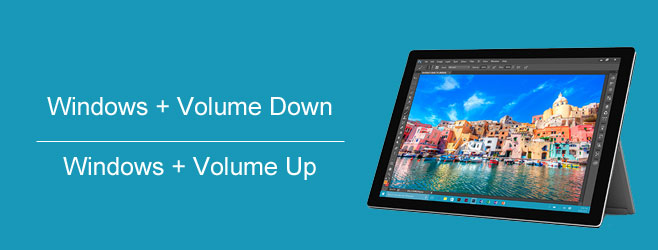
Si votre ordinateur portable / tablette prenait des captures d'écranparfaitement avec la touche Windows + Volume bas mais a cessé de fonctionner, essayez l'autre combo. Une mise à jour de Windows 10 a peut-être provoqué l'arrêt de Windows + Volume Down ou son association à une autre fonctionnalité.













commentaires